數據移轉功能允許用戶將模擬器資料搬移至不同的硬碟槽
對於將模擬器直接安裝在C槽的用戶而言,或者安裝到其他磁碟下但是目前容量不足以支撐使用的用戶而言,絕對是一個好辦法。
***此教學不是備份移轉,備份移轉請參考下方其他教學。
操作步驟:
a. 同樣於【多開器】中選擇「轉移」圖標
b. 選擇「開始轉移」前請詳讀以下注意事項:
注意事項:
非常重要:在進行數據資料移轉之前,請務必檢查保證自己使用的筆電電量足夠,同時不要對模擬器進行任何的操作(開啟或者關閉),不要關閉多開器,不要對電腦或者筆電做關閉或者休眠等操作。因為數據資料移轉操作開始后,無法取消!無法取消!無法取消!丟失的數據可能就再也找不回來了哦!

c. 選擇要移轉的目標檔案夾,然後點擊「選擇資料夾」
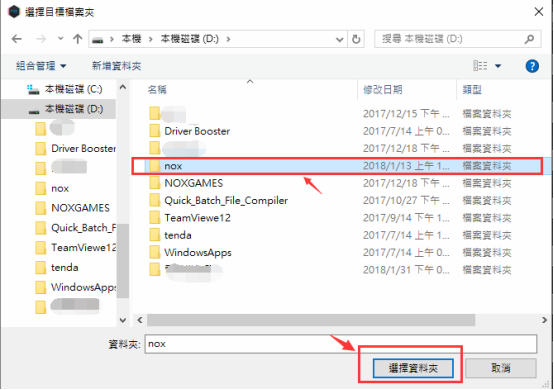
d. 選擇資料夾後開始進行數據的移轉 (不要關閉電腦,不要關閉多開器,不要對模擬器做任何的操作)
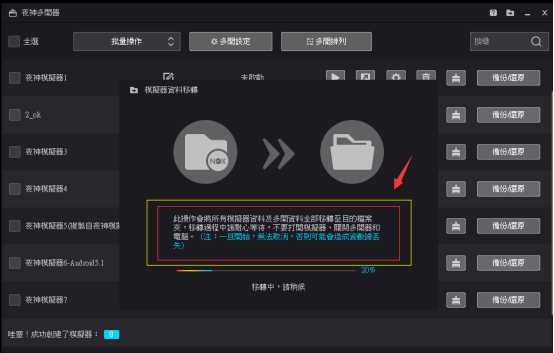
e. 操作進度條達到100%並提示【移轉完成】後,點擊「確認」即可!
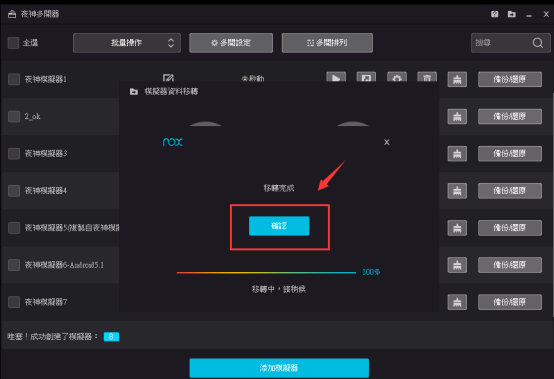
相關教學: